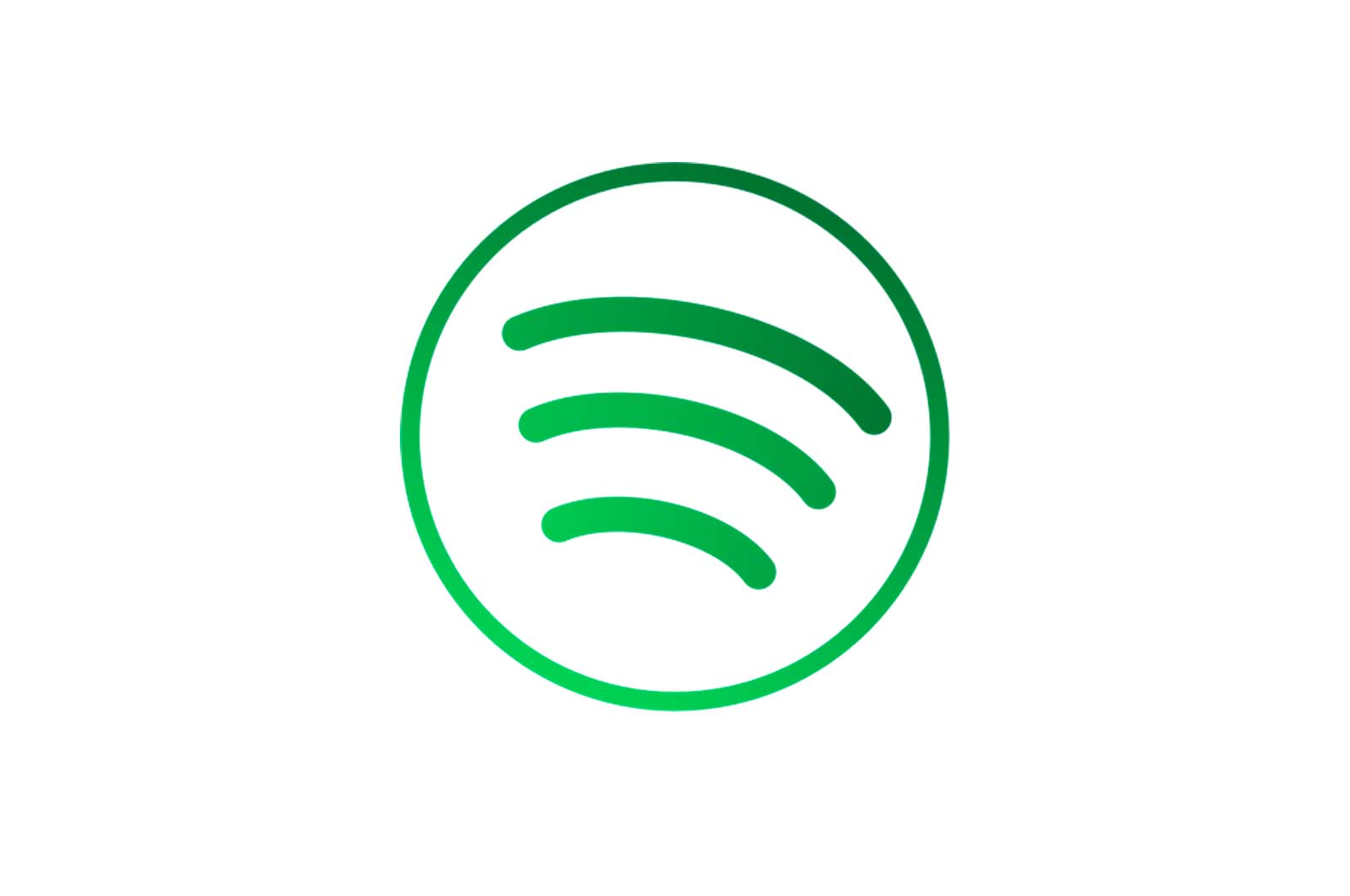
Musiqani Apple Music -dan Spotify -ga o’tkazing haqida malumot
1-usul: Soundiiz
Musiqani bir oqim platformasidan boshqasiga o’tkazish bo’yicha eng ilg’or echimlardan biri Soundiiz bo’lib, biz unga murojaat qilamiz.
Muhim! Soundiiz sizga alohida treklar, albomlar va pleylistlarni uzatish imkonini beradi. Misol sifatida biz quyida birinchisini ko’rib chiqamiz, ammo ko’rsatmalar oxirida kutubxonaning qolgan qismini qanday o’tkazish kerakligini ko’rsatamiz.
Soundiiz uy sahifasi
-
- Yuqoridagi havolaga o’ting va tugmani bosing «Hozir boshla» .
- Hisob qaydnomangizga kiring, agar bittasi bo’lsa (skrinshotda 1 va 2 raqamlari), yangisini ro’yxatdan o’tkazing (3) yoki ijtimoiy tarmoqlarda o’z hisobingiz bilan kiring (4). Misol sifatida biz variantni ko’rib chiqamiz «Apple ID bilan kiring» a davomi.
- Hisob qaydnomangiz uchun foydalanuvchi nomingiz va parolingizni kiriting va keyin kirish tugmasini bosing.
- Agar sizda ikki faktorli autentifikatsiya yoqilgan bo’lsa, siz iPhone-da bildirishnoma olasiz. Ekran qulfini oching va teging «Qo’y» bildirishnoma oynasida, shundan so’ng kodli xabar paydo bo’ladi.Uni brauzeringizning tegishli maydoniga kiriting.
- Keyin tugmachani bosing «Ishonch» .
- Agar kerak bo’lsa, Soundiiz -ga o’tkaziladigan ro’yxatga olish ma’lumotlarini to’g’rilang; may «Buni o’zgartiring ko’rsatish nomi va «Ko’rsatish» u «E -pochtani yashirish» . Parametrlar to’g’risida qaror qabul qilib, ustiga bosing «Davom etish» .
- Ustiga bosing Adelante .
- Xizmatlar ro’yxatidan Apple Music -ni toping va tugmani bosing «Ulanmoq» .
- Ochilgan yangi brauzer oynasida bosing «Apple Music -ga kiring.»va joriy yo’riqnomaning 3-4-bosqichlari kabi amallarni bajaring. Ya’ni, hisob qaydnomangizning foydalanuvchi nomi va parolini kiriting va kirish tugmasini bosing, so’ngra so’ralsa, mobil qurilmaga yuborilgan kodni ko’rsatib, ikki faktorli autentifikatsiyani tasdiqlang. Kirish uchun ruxsat so’ragan oynada bosing «Qo’y» .
- Endi oqim xizmatlari ro’yxatidan Spotify -ni toping va ustiga bosing Ulaning
- Soundiiz uchun mavjud bo’lgan harakatlar ro’yxatini tekshiring, so’ngra tugma yordamida roziligingizni tasdiqlang «Qabul qilmoq» .
Eslatma: Agar siz oldin Spotify -ni brauzeringizda ishlatmagan bo’lsangiz yoki hisobingizdan chiqmagan bo’lsangiz, avval tizimga kirishingiz kerak bo’ladi. Agar qiyinchiliklar bo’lsa, bizning veb -saytimizdagi alohida ko’rsatmalarni o’qing.
-
- Xizmatning asosiy sahifasiga qayting, masalan, yo’riqnomaning boshida berilgan havola orqali. Ustiga bosing «Hozir boshla» o «Hozir boshla» .
- Shundan so’ng, Spotify va Apple Music -dagi barcha ijro ro’yxatlari bo’lgan sahifa ochiladi. Oxiridan oxirigacha o’tkazmoqchi bo’lganingizni toping. Ismingizning o’ng tomonidagi uchta gorizontal nuqtani bosing, menyuni oching va elementni tanlang «O’tkazish …» .
- Agar xohlasangiz, pleylist nomini va uning tavsifini o’zgartiring va tugmani bosing «Sozlamalarni saqlash» . Bundan tashqari, variant ham mavjud «Takroriy treklarni olib tashlash» .
- Pleylist tarkibini ko’rib chiqing. Ba’zi qo’shiqlarni chiqarib tashlashingiz mumkin; Buning uchun ularning nomi yonidagi katakchani olib tashlang. Keyin bosing «Tasdiqlash» .
- Keyingi bosqichda tanlang «Spotify» .
- Konvertatsiya tugashini kuting, shundan so’ng uning natijalarini bosish orqali ko’rishingiz mumkin «Ko’rsatish» .
Ko’proq o’qing: Spotify-ni PS4-ga qanday ulash mumkin?
Eksport qilingan pleylist ochiladi
Uni kompyuter dasturining tegishli bo’limida ham ko’rish mumkin.
Shuningdek qarang: Musiqani Apple Music -dan Spotify -ga o’tkazing
Qolgan Apple Music pleylistlarini Spotify -ga o’tkazing. E’tibor bering, uzatish jarayonida ba’zida xatolar bo’lishi mumkin, aksariyat hollarda bu «qabul qiluvchi» xizmatining media kutubxonasida ma’lum bir trekning yo’qligi yoki metadata (ism) farqi bilan bog’liq.
Bunday holda, tugmani bosishni tavsiya qilamiz «Xatolar: Yo’q.» va natija bilan tanishing. Ushbu oynaning skrinshotini oling yoki uning tarkibini CSV fayli sifatida saqlang, so’ng Spotify -da «yo’qolgan» treklarni topishga harakat qiling. Buni qanday qilish kerakligi maqolaning oxirgi qismida tasvirlangan.
Shuningdek qarang: IOS 13 sharhi: nima yangilik, xususiyat tavsifi, mos qurilmalar + video
Ayrim treklarni yoki albomlarni eksport qilish uchun quyidagilarni bajaring:
Tavsiya: albomlarni bir oqim xizmatidan ikkinchisiga o’tkazish qulay ish deb hisoblanmaydi; Bu maqsadlar uchun Spotify standart qidiruvi va variantidan foydalanish ancha oson va tezroq «Kutubxonaga qo’shish» , biz buni oxirgi qismda muhokama qilamiz. ushbu qo’llanmaning.
-
- Xizmat ko’rsatish panelida oching bo’lim «Albomlar» o «Yo’llar» , nima o’tkazmoqchi ekanligingizga bog’liq.
- Kontentli ro’yxatni aylantiring, kerakli narsani toping, menyuni oching yoki tasdiq belgisi bilan belgilang va elementni bosing. «O’tkazish …» .
- Keyinchalik, biz Spotify-ga ega bo’lgan maqsadli platformani tanlaymiz va konvertatsiya muvaffaqiyatli tugashini kutamiz.
Soundiiz -ning bepul versiyasida siz faqat pleylistlar va / yoki albomlarni birma -bir o’tkazishingiz mumkin, lekin agar siz obuna bo’lsangiz, siz ommaviy eksport qila olasiz, bu jarayonni ancha soddalashtiradi va tezlashtiradi.
2-usul: TuneMyMusic
Yuqorida aytib o’tilgan xizmatdan farqli o’laroq, bu pleylistlar, individual treklar va albomlarni Apple Music kutubxonasiga (sevimlilarga) qo’shilgan bo’lsa ham, butunlay bepul uzatishga imkon beradi. Shuni ta’kidlash kerakki, ba’zi hollarda bu protsedura uzoq davom etishi mumkin.
TuneMyMusic uy sahifasi
-
- Saytga o’tish uchun yuqoridagi havolani bosing va bosing «Boshlaylik» .
- Sahifada Manbani tanlang, Apple Music logotipi bo’lgan blokni bosing.
- Alohida ochiladigan brauzer oynasida bitta tugmani bosing: «Apple Music hisobingizga kiring» .
- Foydalanuvchi nomingiz va parolingizni kiriting va ichidagi o’qi bo’lgan doira shaklidagi tugmani bosib kiring.
Eslatma: Agar sizda ikki faktorli autentifikatsiya yoqilgan bo’lsa, siz mobil qurilmangizga kirishni tasdiqlashingiz va sizga yuborilgan kodni kiritishingiz kerak bo’ladi, ya’ni oldingi ko’rsatmaning asosiy qismining 4-5-bosqichlarida ko’rsatilgan amallarni bajaring. . .
- Keyin, Apple -dan Spotify -ga o’tkazmoqchi bo’lgan musiqani tanlang. Quyidagi toifalar mavjud:
- «Tanlangan treklar» ;
- Tanlangan albomlar ;
- «Tanlangan rassomlar» (Buning ma’nosi yo’q, chunki bizni mualliflar emas, balki kompozitsiyalar qiziqtiradi);
- «Pleylistlar» .
Ushbu ro’yxatlarning har birini bosish orqali kengaytirish mumkin Ro’yxatni ko’rsatish , uning mazmunini ko’ring va eksport qilmoqchi bo’lmagan narsani belgilang.
- Siz tanlaganingizdan so’ng, tugmani bosing «Keyingi: maqsadli platformani tanlang» .
- Spotify logotipini bosing.
- Pastga siljitish orqali avtorizatsiya shartlarini o’qing va bosing «Men roziman» .
Eslatma: Yuqorida aytib o’tilgan Soundiizda bo’lgani kabi, avval hisobingizga kirishingiz kerak bo’ladi.
- Agar xohlasangiz, Apple Music -dan Spotify -ga eksport qiladigan treklar, albomlar va pleylistlar ro’yxati bilan yana bir bor tanishib chiqing. «Ro’yxatni ko’rsatish» , shundan keyin mumkin «Musiqa uzatishni boshlang» xavfsiz yo’l.
- Jarayon tugashini kuting. Eksport qilinadigan kutubxona hajmiga qarab, u bir necha daqiqa yoki soatni olishi mumkin.
O’tkazish tugagach, bu haqida xabar «To’liq konvertatsiya» . Tanlangan ro’yxatlar oldida qancha element muvaffaqiyatli ko’chirilganini, ayrim hollarda esa ularning qanchasi topilmaganligini ko’rishingiz mumkin. Ikkinchisi, odatda, Spotify bo’lgan maqsadli xizmat kutubxonasida yo’qligi bilan bog’liq.
Agar siz kompyuter uchun Spotify-ni ishga tushirsangiz, eksport qilingan pleylistlar va albomlarni ko’rasiz — ular bir xil nomdagi bo’limlarga joylashtiriladi va barcha qurilmalarda tinglash mumkin bo’ladi. Agar sizda Premium obuna bo’lsa, ularni yuklab olish ham mumkin.
3 -usul: SongShift
Shubhasiz, ko’pchilik foydalanuvchilar uchun musiqani bir xizmatdan boshqasiga o’tkazishning eng qulay usuli mobil ilova bo’ladi, chunki Apple Music ham, Spotify ham smartfon va planshetlarda tez -tez ishlatiladi. SongShift yordamida media kutubxonasini eksport qilish tartibini ko’rib chiqaylik, masalaning eng yaxshi echimlaridan biri.
Muhim! SongShift sizga alohida treklar yoki albomlarni emas, faqat ijro ro’yxatlarini o’tkazish imkonini beradi. Hammasini alohida yoki alohida ijro ro’yxatlariga qo’shib, bu cheklovni hal qilishingiz mumkin.
SongShift -ni App Store -dan yuklab oling
-
- Yuqoridagi havola orqali dasturni o’rnating va ishga tushiring.
- Asosiy ekrandagi qisqacha tavsifni o’qing va mashhur xizmatlar ro’yxatidan Apple Music -ni tanlang.
- Ulanish so’rovi bo’lgan oynada tugmani bosing «Davom etish» .
- Keyin ustiga bosing «Ulanmoq» birinchi element ostida «Qo’y» Apple striming xizmatidagi faoliyat haqidagi ma’lumotlarga kirishni so’ragan qalqib chiquvchi oynada. Ikkinchi elementda, agar bulut kutubxonasiga ulanish avtomatik ravishda amalga oshirilmasa, tugmani ishlating «Qayta tekshirish» , va keyin uni almashtiring «Ulanmoq» .
- Foydalanuvchi nomingiz va parolingizni kiritib, aylana shaklida o‘q bilan tugmani bosish orqali Apple hisob qaydnomangizga kiring. Agar iPhone’ingizda ikki faktorli autentifikatsiya yoqilgan bo‘lsa, «Qo’y» qalqib chiquvchi oynada tizimga kiring va olingan kodni kiriting.
- Endi asosiy dastur oynasida mashhur xizmatlar ro’yxatidan Spotify -ni tanlang.
- Hisob qaydnomangiz uchun foydalanuvchi nomingiz va parolingizni kiriting va tugmani bosing «Kirish» .
- Xizmatlarning muvaffaqiyatli ulanishi haqida bildirishnoma bilan oynada bosing «Davom etish» .
- Pleylistni uzatish jarayoni qanday amalga oshirilishi haqida qisqacha tavsifni o’qing va ustiga bosing el tugmasini bosing Keyingi .
- Tojik «Boshlash» .
- Quyidagi tugmachani bosing, uning ichida plyus belgisi bo’lgan dumaloq o’qlar shaklida qilingan.
- Tojik Shriftni o’rnating , Apple Music-ni tanlang va bosing Davom eting .
- E’tibor bering, ba’zida xizmat bo’sh va/yoki o’chirilgan pleylistlarni ko’rsatishi mumkin, ammo bunga e’tibor bermaslik kerak, ro’yxatda o’tkazmoqchi bo’lganingizni toping (hatto unda aytilgan bo’lsa ham) «0 ta qo’shiq» pastda) va tekshiring, so’ngra ga teging «Tayyor» yuqori o’ng burchakda.
- Apple Music -dan tashqari, biz faqat Spotify -ni SongShift -ga ulaymiz, ikkinchisi allaqachon manzil sifatida sozlangan. Agar kerak bo’lsa, siz maqsadli pleylist nomini o’zgartirishingiz, darhol uni sevimlilarga qo’shishingiz va boshqa variantlarni o’zgartirishingiz mumkin. Qaror qabul qilingandan so’ng, tugmani bosing «Men tugatdim» .
- Pleylistni uzatish shundan so’ng darhol boshlanadi. Jarayonning borishini kuzatish uchun unga teging.
- Barcha qo’shiqlar eksport qilinishini kuting va u sodir bo’lganda, bosing «Davom etish» .
- Ro’yxatdagi protsedura natijasini ko’ring «Muvaffaqiyatli o’yinlar» .Oldinda ro’yxati bo’lishi mumkin «Muvaffaqiyatsiz o’yinlar» , bu yoki boshqa sabablarga ko’ra o’tkazib bo’lmaydigan treklardan iborat. Bu Spotify -da bo’lmagan yoki metadata Apple Music -dan farq qiladigan treklar bo’lishi mumkin. SongShift -ning bepul versiyasida bu xatolarga faqat e’tibor berilmasligi mumkin (tugma E’tibor bermaslik ).
Taklif: Biz «muammoli» treklar ro’yxati bilan ekran tasvirini olishni maslahat beramiz, shunda siz ularni qo’lda Spotify -da qidirishingiz va eksport qilinadigan pleylistga qo’shishingiz mumkin.
Shuningdek qarang: iPhone -da skrinshotni qanday olish kerak
- O’tkazish natijalarini ko’rib chiqqandan so’ng, bosing «O’yinlarni tasdiqlang» , va keyinroq «Davom etish» .
Bunda maqola sarlavhasida ko’rsatilgan vazifani hal qilingan deb hisoblash mumkin. Buni tekshirish uchun oching la dastur Spotify va kutubxonangizga boring la kirpik Pleylistlar .
Eksport qilingan Apple Music pleylisti ikkinchi o’rinda bo’ladi (agar saralash qo’shilgan sana bo’yicha yoqilgan bo’lsa), darhol keyin «Sevimli treklar» .
Endi bu qo’shiqlarning barchasini tinglash va mobil qurilmaning xotirasiga yuklash mumkin.
Shuningdek qarang: Google Home-ni Spotify-ga qanday ulash mumkin
4-usul: o’z-o’zini yig’ish
Maqola sarlavhasida ko’rsatilgan muammoning yuqoridagi barcha echimlari avtomatlashtirilgan, lekin ba’zi hollarda hamma narsani qo’lda qilish yaxshidir. Kamida ikkita variant mavjud.
1 -variant: qidirish
Biz ilgari Apple Music -ning alohida treklari va albomlarini o’tkazish emas, balki Spotify -ni o’zingiz topib kutubxonangizga qo’shish qulayroq ekanligini yozgan edik. Metadata farqlari tufayli bir xizmatdan ikkinchisiga eksport qilinmagan kompozitsiyalar uchun ham xuddi shunday. Kompyuter dasturida bu quyidagicha amalga oshiriladi:
Eslatma: Mobil qurilmalar uchun ko’rsatmalar o’xshash, farqi shundaki, qidirish uchun alohida yorliq mavjud.
-
- Qatorni bosing «Qidirmoq» yuqori qismida joylashgan.
- Siz treklari yoki albomlarini kutubxonaga qo’shmoqchi bo’lgan ijrochining ismini kiriting (variant sifatida siz darhol ma’lum bir qo’shiq yoki albom nomini kiritishingiz mumkin). SERP -da tegishli natijani tanlang.
- Agar bu sizga chindan ham yoqqan san’atkorning sahifasi bo’lsa, kelajakda yangi nashrlarni o’tkazib yubormaslik uchun unga obuna bo’lishni unutmang. Sizni qiziqtirgan albom yoki trekni qidiring.
Menyuni ochish uchun uchta nuqta ko’rinishidagi tugmani bosing (albom, EP va singllar ostida, bular o’ngdagi gorizontal nuqtalar; alohida treklar uchun, ular bilan satr oxirida) va tanlang «Kutubxonaga qo’shish» .
E’tibor bering, san’atkorlar sahifasida birinchi navbatda albomlar, oxiridan birinchi navbatgacha, so’ngra RaI va singllar ro’yxati keltirilgan. Ularni menyu orqali yoki tugmani bosish orqali kutubxonaga qo’shish mumkin «Menga yoqdi» (bu holda, yozuv sizning sevimlilaringizga qo’shiladi).
Sahifaning pastki qismida rassomning ochiq pleylistlari, shuningdek ularning ishtirokidagi albomlar, treklar va pleylistlar mavjud. Ularning hammasini Spotify kutubxonasiga qo’shish mumkin.
2 -variant: musiqa yuklab olish
Garchi Spotify -ning musiqiy kutubxonasi barcha oqim xizmatlarining eng kattasi bo’lsa -da, ba’zi treklar va / yoki ijrochilar u erda bo’lmasligi mumkin, shuning uchun Apple Music -da mavjud bo’lishiga qaramay, siz ularni o’tkaza olmaysiz. Bu holda yagona echim — audio fayllarni kompyuterdan mustaqil ravishda yuklab olish, shundan so’ng ularni alohida pleylistlarga yig’ish va smartfon bilan sinxronlashtirish mumkin. Bu qanday amalga oshirilishini alohida ko’rsatmada batafsilroq tasvirlab beramiz.
Ko’proq o’qing: Spotify-ga podkastlarni qanday yuklash mumkin
To’g’ri, bu erda Spotify noqonuniy yuklangan treklarni qo’shishni taqiqlashini va iTunes va Apple uskunalari uchun standart bo’lgan M4A formatini platforma qo’llab -quvvatlamasligini hisobga olish kerak. Birinchi cheklovni hech qanday tarzda chetlab o’tish mumkin emas, lekin ikkinchisi audio konvertorlardan biriga murojaat qilib osonlikcha olib tashlanadi.
Ko’proq o’qing: Qanday qilib M4A-ni MP3-ga o’zgartiradi
Spotify, Texnologiyalar
Musiqani Apple Music -dan Spotify -ga o’tkazing